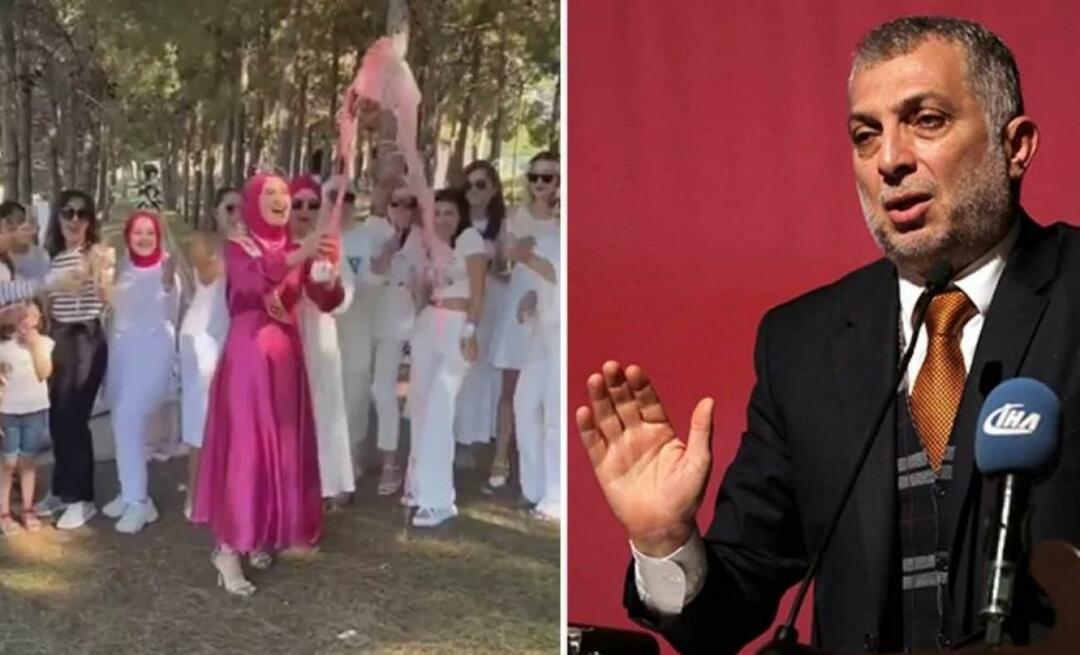Како да поправите „Достигнута је тачка прелома за изузетак“ у оперативном систему Виндовс 11
Мицрософт Виндовс 11 Јунак / / June 05, 2023

Објављено

Док радите на рачунару са оперативним системом Виндовс 11, можда ћете видети грешку да је достигнута тачка прекида. Поправите то помоћу овог водича.
Док покрећете сесију у оперативном систему Виндовс 11, можда ћете наићи на „достигнута је тачка прекида” грешка током гашења, поновног покретања или покретања апликације.
Узрок грешке може бити тешко утврдити, али постоје кораци које можете предузети да бисте решили проблем. Грешка, обично праћена (0к80000003) код, да ли вас Виндовс обавештава да је дошло до проблема током извршавања апликације или процеса.
Ако имате ову грешку, постоје основни и напреднији кораци које можете предузети да бисте је решили.
Онемогућите проблематичне апликације за покретање
Ако добијете грешку од апликације током покретања, важно је да онемогућите апликацију за покретање на Виндовс 11. Ако знате која(е) апликација(е) генерише грешку, можете је онемогућити од покретања.
Али ако нисте сигурни, можете да онемогућите све апликације за покретање без утицаја на процес покретања оперативног система Виндовс.
Да бисте онемогућили апликације за покретање на Виндовс 11:
- притисните Виндовс тастер и отворен Подешавања.
- Изаберите Аппс из леве колоне и кликните на Покренути опција на десној страни.
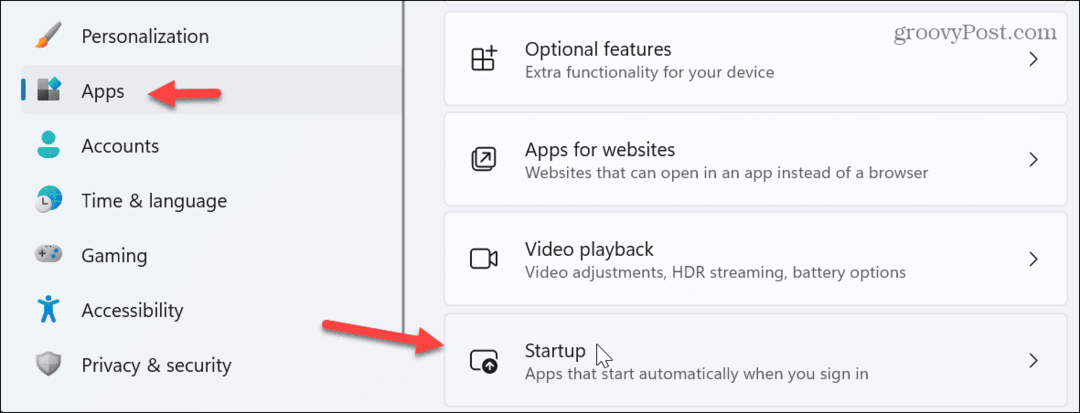
- Сортирај апликације по Име, Статус, или Утицај покретања, и искључите прекидач поред апликације коју желите да онемогућите.
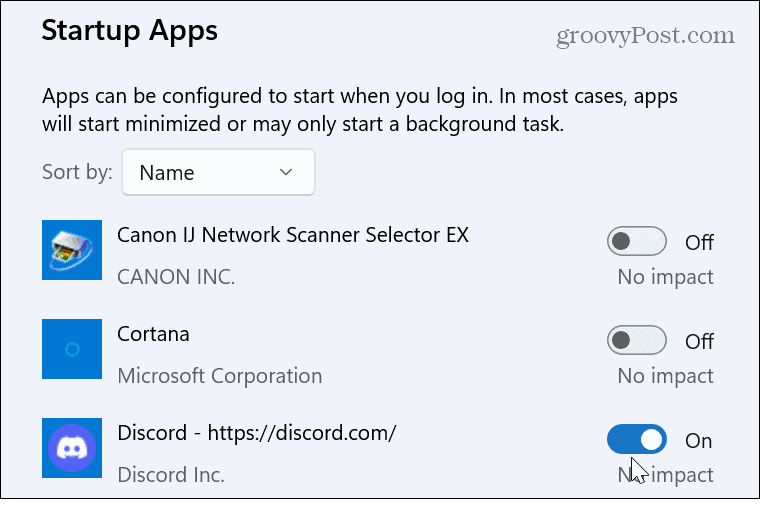
- Затворите подешавања и поново покрените Виндовс 11 да бисте проверили да ли је грешка решена.
Ресетујте или поправите апликацију
Ако грешка и даље постоји, можда ћете морати поново инсталирајте проблематичну апликацију. Међутим, пре него што прођете кроз тај процес, можда ћете моћи да прођете са ресетовањем или поправком апликације.
Да бисте ресетовали или поправили апликације на Виндовс 11:
- Отвори Подешавања > Апликације > Инсталиране апликације.
- Пронађите апликацију која приказује грешку. Имајте на уму да апликацију можете потражити тако што ћете уписати њено име у поље за претрагу на врху.
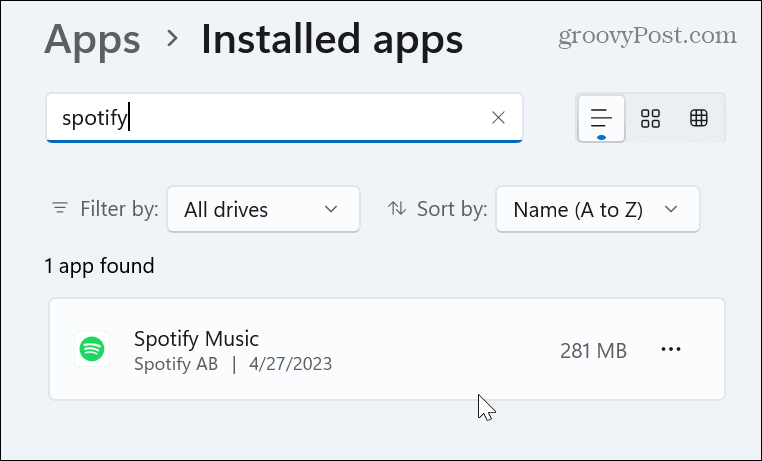
- Кликните три тачке дугме поред апликације и изаберите Напредне опције из доступног менија.
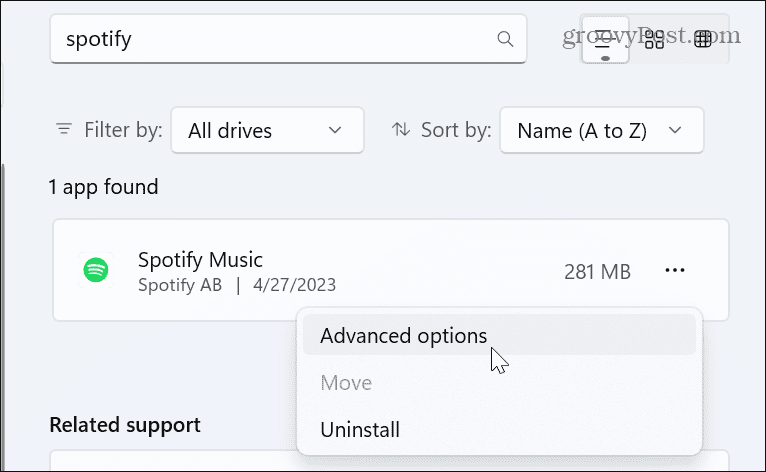
- Дођите до Ресетовати одељак са десне стране и кликните на Репаир дугме. Трака напретка ће се појавити док се поправка одвија, а видећете квачицу поред дугмета када завршите.
- Ако поправка не успе, покушајте са ресетовањем кликом на Ресетовати дугме.
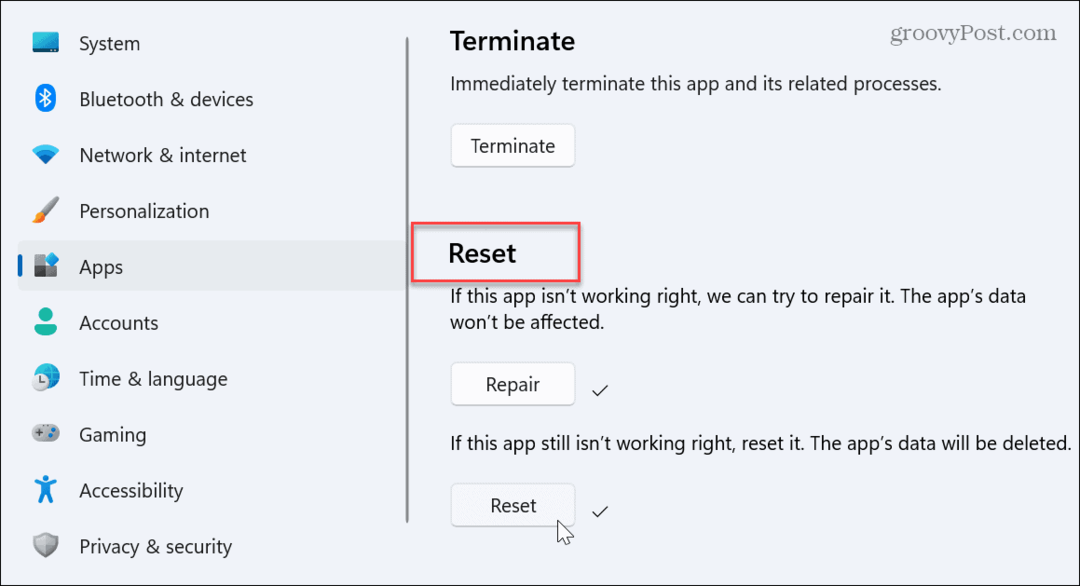
- Након што су радње поправке и ресетовања завршене, поново покрените систем.
- Ако и даље добијате грешку, поново инсталирајте апликацију.
Проверите грешке на чврстом диску
Грешка „Преломна тачка је достигнута“ може се појавити због лоших сектора на вашем чврстом диску. Срећом, можете покренути а Скенирање услужног програма ЦХКДСК који ће открити и поправити грешке у погону.
Да бисте покренули ЦХКДСК на Виндовс 11:
- притисните Виндовс тастер, тражити ПоверСхелли изаберите Покрени као администратор опција.
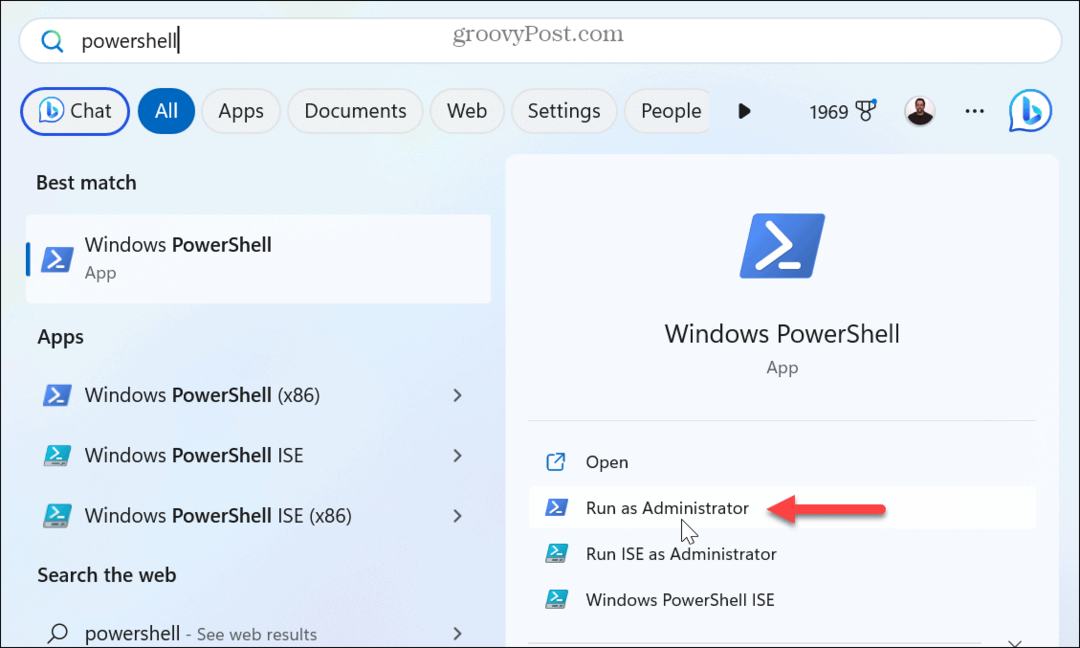
- Када се појави терминал, унесите следећу команду и притисните Ентер:
цхкдск ц: /ф /р
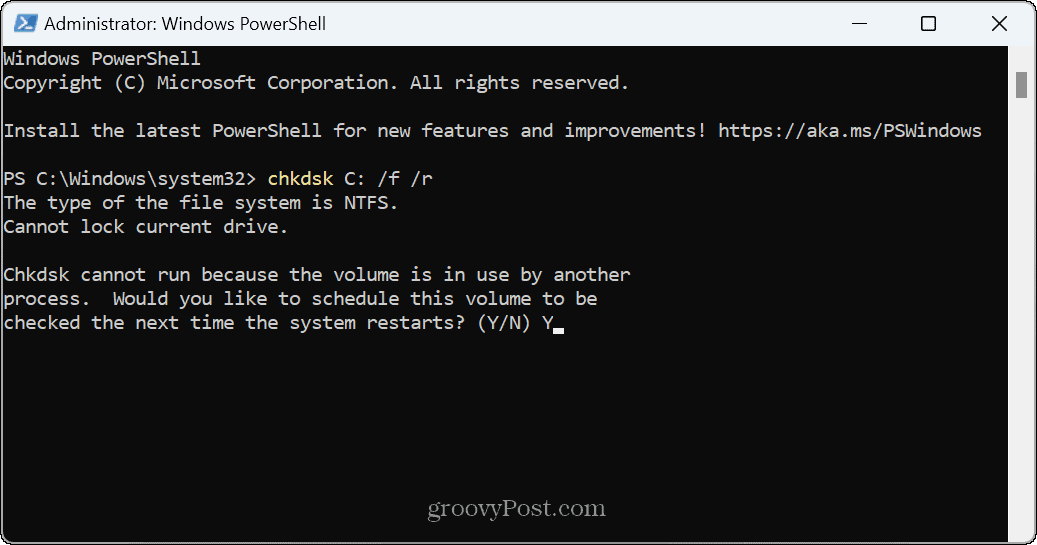
- Ентер И у одзивнику, са питањем да ли желите да се скенирање покрене када се систем поново покрене.
- Затворите ПоверСхелл, сачувајте свој рад и поново покрените рачунар. Услужни програм ЦХКДСК ће скенирати ваш диск у потрази за грешкама и поправити их током почетка процеса покретања. Видећете да ради на дну екрана.
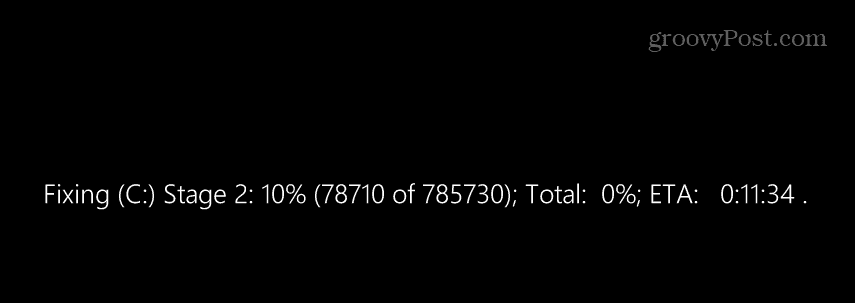
Покрените ДИСМ и СФЦ скенирање
Други узрок грешке тачке прекида може бити оштећен или недостајуће системске датотеке. Обично ово можете да решите тако што ћете покретање СФЦ и ДИСМ скенирања на вашем рачунару. Ова скенирања ће проверити и поправити све недостајуће или оштећене Виндовс датотеке.
Да бисте покренули СФЦ и ДИСМ скенирање на Виндовс 11:
- притисните Виндовс тастер, тражити ПоверСхелл, и кликните на Покрени као администратор опција.
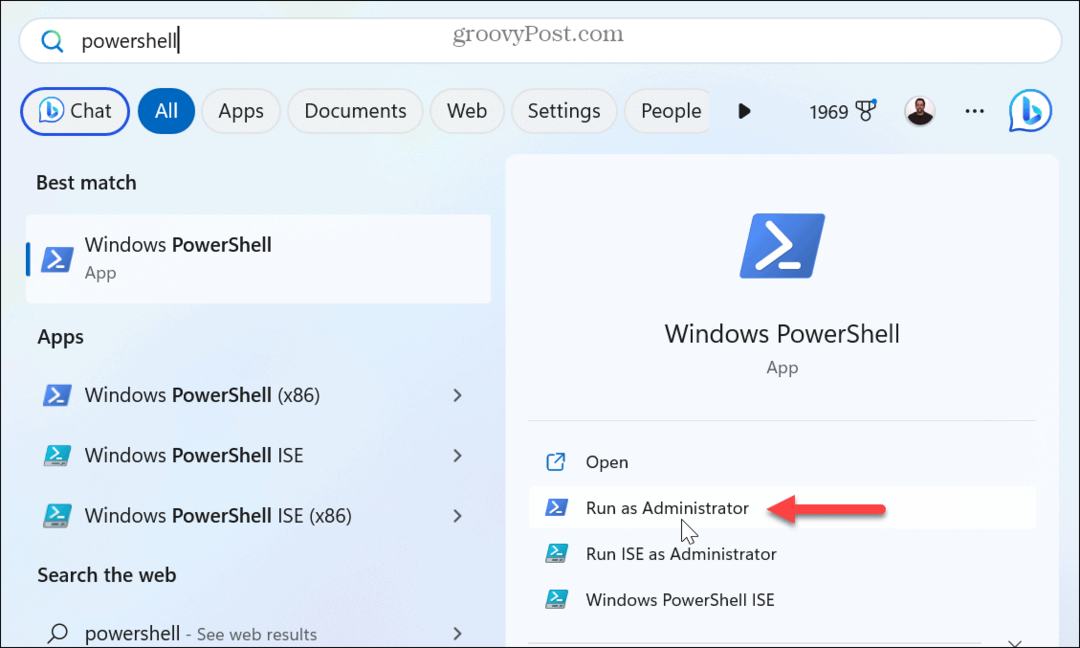
- Када се појави терминал, откуцајте следећу команду и притисните Ентер.
сфц /сцаннов
- Након што се скенирање заврши, покрените ДИСМ скенирање тако што ћете покренути следећу команду:
ДИСМ /Онлине /Цлеануп-Имаге /РестореХеалтх
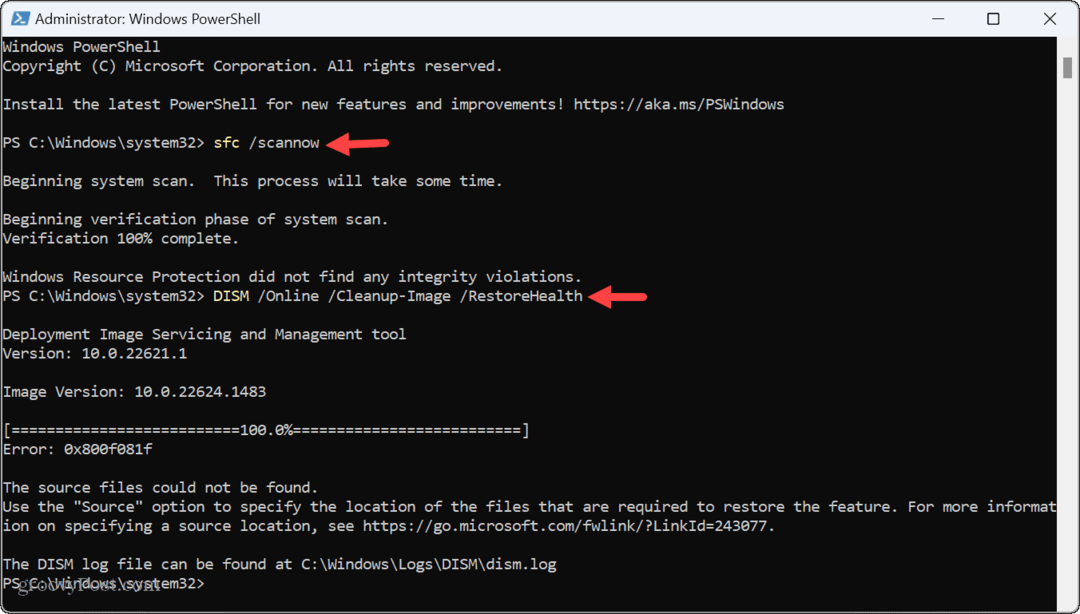
Имајте на уму да ова скенирања могу потрајати да се заврше, а време варира између система. Када завршите, затворите ПоверСхелл терминал и поново покрените систем.
Покрените алатку за дијагностику меморије
Ако и даље имате проблема са грешком, то може бити због проблема са системска меморија на вашем рачунару има цурење меморије. Срећом, Виндовс укључује уграђени услужни програм који може да провери проблеме са меморијом.
Да бисте покренули алатку за дијагностику меморије у оперативном систему Виндовс 11:
- Уверите се да је сав ваш рад сачуван, да су све апликације затворене и да су небитне услуге заустављене.
- Притисните Виндовс тастер + Р да покренете Трцати прозор дијалога.
- Тип мдсцхед.еке и кликните У реду.
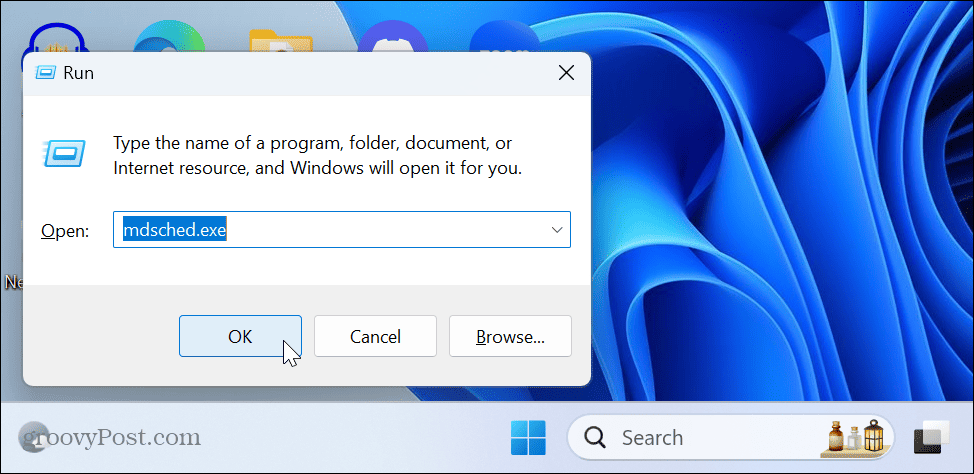
- У Виндовс дијагностика меморије прозору, кликните на Поново покрените сада и проверите да ли постоје проблеми (препоручено) опција.
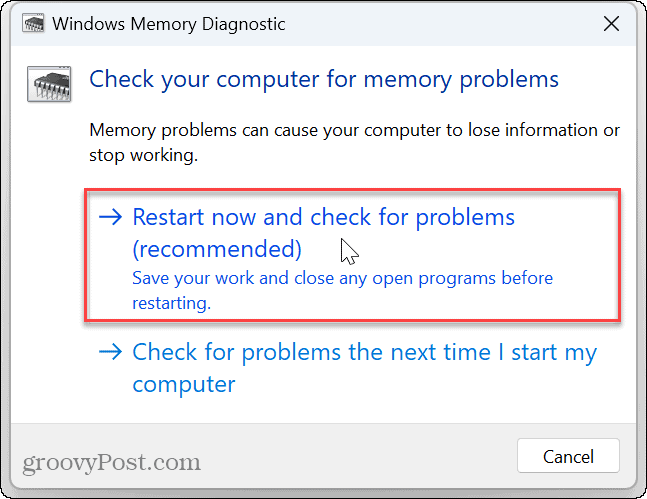
- Рачунар ће се поново покренути, отворити Виндовс алатку за дијагностику меморије и скенирати да ли има проблема са РАМ-ом. Скенирање ће трајати неколико минута да се заврши. Уверите се да сте дозволили да се тест покрене чак и ако се чини да је заглављен.

- Када се скенирање заврши, можете поново се пријавите у Виндовс, а Виндовс алатка за дијагностику меморије ће приказати обавештење како бисте могли да видите резултате.
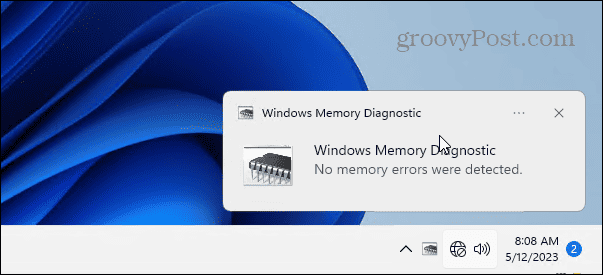
Омогућите налог локалног администратора
Ако и даље добијате грешку, можда је повезана са типом корисничког налога који се користи. Да бисте решили проблем, можете креирајте нови локални кориснички налог и доделите му администраторске привилегије.
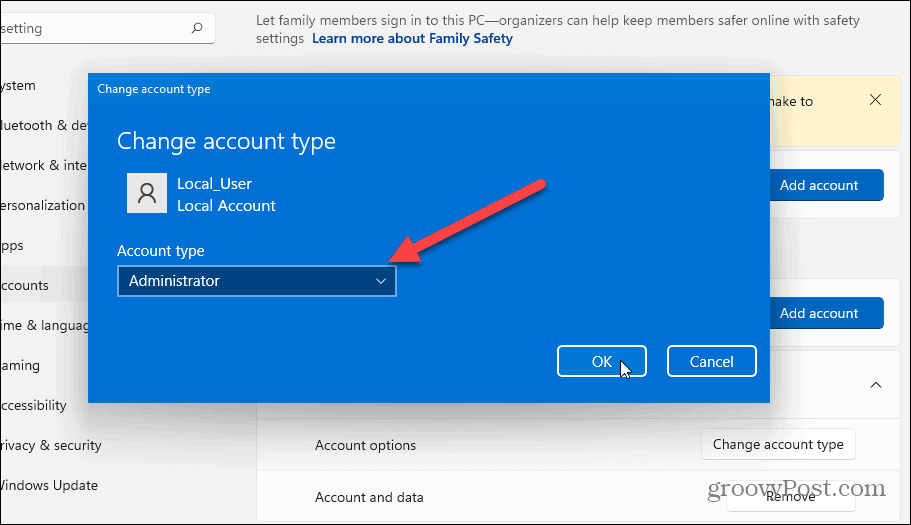
Када је налог креиран, пријавите се и погледајте да ли је грешка отклоњена.
Решавање грешке „Дошло је до тачке прекида“ у Виндовс-у
Ако добијете грешку тачке прекида, узрок није везан за одређену апликацију или услугу која се покреће на вашем рачунару - може се појавити док обављате широк спектар радњи на вашем Виндовс 11 рачунару. Међутим, обично га можете поправити користећи једно од горе наведених решења.
Наравно, Виндовс је пун других грешака које вам могу сметати, али имамо исправке које можете да примените. На пример, можда ћете морати да поправите „Уређај је престао да одговара” грешка у оперативном систему Виндовс 11. Или, можда имате проблем приликом архивирања датотека и то морате поправите Зип грешку на Виндовс-у.
Грешке плавог екрана су посебно неугодне, али можете поправити а Нтоскрнл.еке БСОД грешка. А ако имате проблема са управљањем датотекама, научите поправите да Филе Екплорер не ради на Виндовс 11.